Autor:
Judy Howell
Data Creației:
28 Iulie 2021
Data Actualizării:
1 Iulie 2024
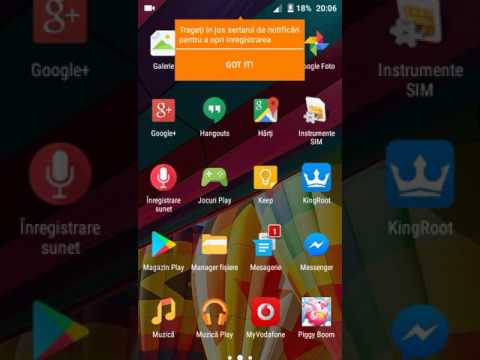
Conţinut
- A calca
- Metoda 1 din 3: Android
- Metoda 2 din 3: iPhone și iPad
- Metoda 3 din 3: WhatsApp Web sau aplicația desktop
Acest articol vă va arăta cum să vă deconectați de pe WhatsApp pe un computer, dispozitiv Android sau iOS. Deși aplicația mobilă nu are un buton de deconectare, puteți face același lucru ștergând datele aplicației (Android) sau ștergând aplicația însăși (iPhone și iPad).
A calca
Metoda 1 din 3: Android
 Deschide WhatsApp. Este aplicația cu balonul verde, găsită pe ecranul de pornire sau în sertarul aplicației.
Deschide WhatsApp. Este aplicația cu balonul verde, găsită pe ecranul de pornire sau în sertarul aplicației.  Faceți o copie de rezervă a datelor. Deoarece WhatsApp nu are un buton de deconectare încorporat, va trebui să vă deconectați ștergând datele aplicației de pe dispozitiv. Faceți o copie de rezervă a conversațiilor în contul dvs. Google pentru a vă asigura că nu le pierdeți. Faceți asta așa:
Faceți o copie de rezervă a datelor. Deoarece WhatsApp nu are un buton de deconectare încorporat, va trebui să vă deconectați ștergând datele aplicației de pe dispozitiv. Faceți o copie de rezervă a conversațiilor în contul dvs. Google pentru a vă asigura că nu le pierdeți. Faceți asta așa: - Atingeți ⋮ în colțul din dreapta sus al ecranului.
- Apăsați pe Setări în partea de jos a meniului derulant.
- Apăsați pe Chaturi.
- Apăsați pe Backup de chat.
- Apăsați pe Faceți o copie de rezervă.
 Faceți clic pe butonul Start. Acesta este butonul rotund din partea de jos centrală a ecranului. Acum veți reveni la ecranul de pornire.
Faceți clic pe butonul Start. Acesta este butonul rotund din partea de jos centrală a ecranului. Acum veți reveni la ecranul de pornire.  Deschideți Setările Android. Aceasta este aplicația cu pictograma roată gri pe ecranul de pornire sau în sertarul aplicației.
Deschideți Setările Android. Aceasta este aplicația cu pictograma roată gri pe ecranul de pornire sau în sertarul aplicației.  Derulați în jos și atingeți Aplicații. Puteți găsi acest lucru la rubrica „Dispozitiv”.
Derulați în jos și atingeți Aplicații. Puteți găsi acest lucru la rubrica „Dispozitiv”.  Derulați în jos și atingeți WhatsApp. Aplicațiile sunt în ordine alfabetică, deci este posibil să fie necesar să derulați mult în jos.
Derulați în jos și atingeți WhatsApp. Aplicațiile sunt în ordine alfabetică, deci este posibil să fie necesar să derulați mult în jos.  Atingeți Stocare. Dacă nu vedeți o opțiune de salvare, ci doar un buton cu „Ștergeți datele”, treceți la pasul următor.
Atingeți Stocare. Dacă nu vedeți o opțiune de salvare, ci doar un buton cu „Ștergeți datele”, treceți la pasul următor.  Atingeți Ștergeți datele. Când primiți un mesaj de confirmare care vă întreabă dacă doriți să ștergeți datele și fișierele, atingeți „OK”. Dacă nu primiți acest mesaj, treceți la pasul următor.
Atingeți Ștergeți datele. Când primiți un mesaj de confirmare care vă întreabă dacă doriți să ștergeți datele și fișierele, atingeți „OK”. Dacă nu primiți acest mesaj, treceți la pasul următor.  Deschide WhatsApp. Se deschide cu ecranul de conectare, care vă anunță că sunteți deconectat.
Deschide WhatsApp. Se deschide cu ecranul de conectare, care vă anunță că sunteți deconectat. - Dacă doriți să vă conectați din nou, deschideți WhatsApp și introduceți numele de utilizator și parola. Apoi puteți atinge A recupera pentru a restabili copia de rezervă pe care ați făcut-o.
Metoda 2 din 3: iPhone și iPad
 Deschide WhatsApp. Este aplicația cu balonul verde pe ecranul de pornire.
Deschide WhatsApp. Este aplicația cu balonul verde pe ecranul de pornire.  Faceți backup conversațiilor. Deoarece WhatsApp nu are un buton de deconectare încorporat, va trebui să ștergeți aplicația pentru a vă deconecta. Faceți backup pentru conversațiile dvs. în iCloud pentru a vă asigura că nu pierdeți niciun mesaj. Faceți asta așa:
Faceți backup conversațiilor. Deoarece WhatsApp nu are un buton de deconectare încorporat, va trebui să ștergeți aplicația pentru a vă deconecta. Faceți backup pentru conversațiile dvs. în iCloud pentru a vă asigura că nu pierdeți niciun mesaj. Faceți asta așa: - Apăsați pe Setări în colțul din dreapta jos al ecranului.
- Apăsați pe Chaturi.
- Apăsați pe Backup.
- Apăsați pe Faceți backup acum.
 Atingeți butonul de pornire. Acesta este cercul mare din centrul de jos al dispozitivului. Acum veți reveni la ecranul de pornire.
Atingeți butonul de pornire. Acesta este cercul mare din centrul de jos al dispozitivului. Acum veți reveni la ecranul de pornire.  Atingeți lung pictograma WhatsApp. Puteți da drumul atunci când pictogramele încep să se clatine.
Atingeți lung pictograma WhatsApp. Puteți da drumul atunci când pictogramele încep să se clatine.  Atingeți X pe pictograma WhatsApp. Acum va apărea o fereastră pop-up.
Atingeți X pe pictograma WhatsApp. Acum va apărea o fereastră pop-up.  Atinge Șterge. Aplicația va fi acum eliminată de pe dispozitiv.
Atinge Șterge. Aplicația va fi acum eliminată de pe dispozitiv.  Descărcați WhatsApp dacă doriți să vă conectați din nou. Puteți face acest lucru căutând „WhatsAap” în Apple App Store și atingând pictograma cloud atunci când apare în rezultatele căutării. Când vă conectați din nou vi se va cere să faceți clic A recupera pentru a restabili datele apelurilor.
Descărcați WhatsApp dacă doriți să vă conectați din nou. Puteți face acest lucru căutând „WhatsAap” în Apple App Store și atingând pictograma cloud atunci când apare în rezultatele căutării. Când vă conectați din nou vi se va cere să faceți clic A recupera pentru a restabili datele apelurilor.
Metoda 3 din 3: WhatsApp Web sau aplicația desktop
 Deschideți WhatsApp pe dispozitivul dvs. mobil. Este aplicația cu balon verde pe ecranul de pornire sau în sertarul de aplicații (Android).
Deschideți WhatsApp pe dispozitivul dvs. mobil. Este aplicația cu balon verde pe ecranul de pornire sau în sertarul de aplicații (Android). - Utilizați această metodă pentru a vă deconecta de la desktop sau versiunea web a WhatsApp atunci când sunteți departe de computer.
- Dacă vă aflați la computer, vă puteți deconecta cu ușurință dând clic pe ⋮ și apoi pe Sign out.
 Atingeți Setări. Puteți găsi acest lucru în colțul din dreapta jos al aplicației.
Atingeți Setări. Puteți găsi acest lucru în colțul din dreapta jos al aplicației.  Atingeți WhatsApp Web / Desktop.
Atingeți WhatsApp Web / Desktop. Atinge Deconectează-te de pe toate computerele.
Atinge Deconectează-te de pe toate computerele. Atingeți Deconectare pentru a confirma. Sesiunea WhatsApp activă pe computerul dvs. va fi acum închisă.
Atingeți Deconectare pentru a confirma. Sesiunea WhatsApp activă pe computerul dvs. va fi acum închisă.



